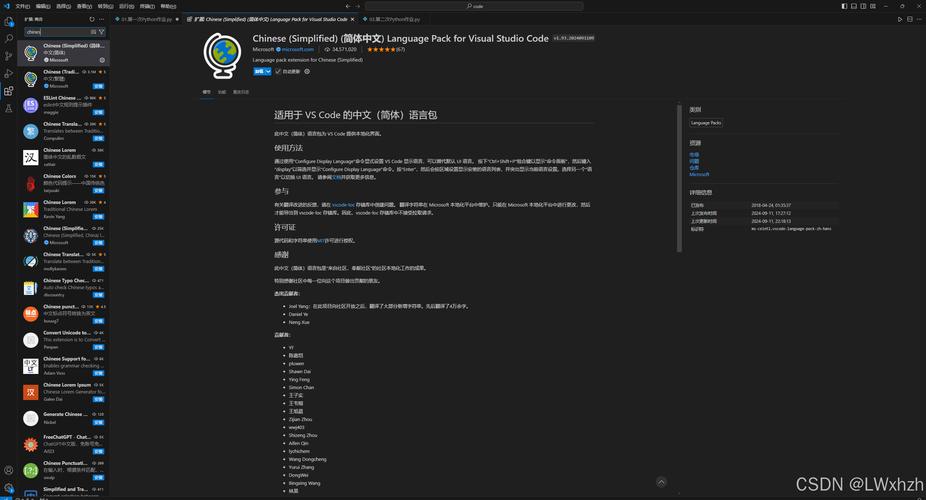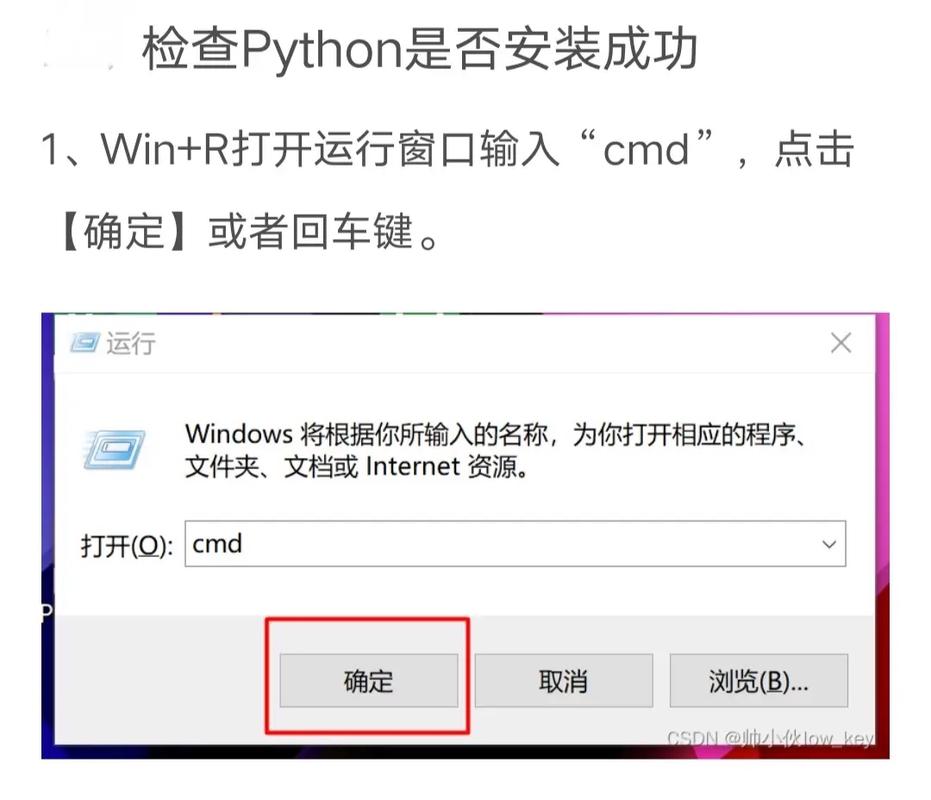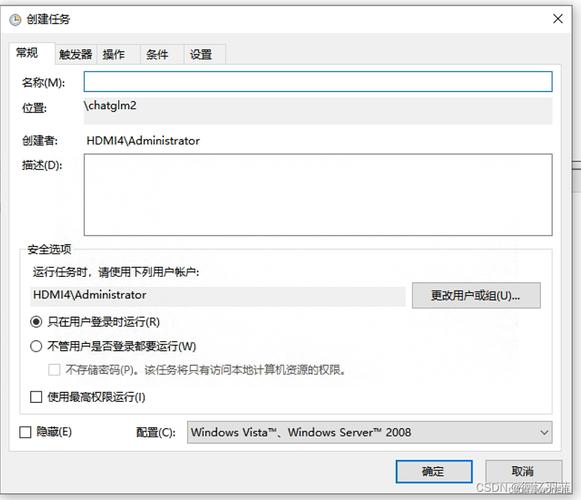在Windows上运行Python脚本的详细步骤
在Windows上运行Python脚本的详细步骤如下:,,1. 安装Python:需要从Python官网下载并安装适合Windows系统的Python版本。,2. 创建Python文件:使用文本编辑器(如记事本)编写Python代码,并将其保存为以.py为后缀的文件。,3. 打开命令提示符:在Windows中,通过搜索“命令提示符”或使用Win+R快捷键打开命令行界面。,4. 导航到Python文件所在目录:使用cd命令切换到Python文件所在的文件夹。,5. 运行Python脚本:在命令行中输入“python 文件名.py”来运行Python脚本。,,以上就是在Windows上运行Python脚本的详细步骤,简单易懂,适合初学者使用。
Windows系统下的Python脚本运行指南
在当今的数字化时代,Python已经成为一种非常流行的编程语言,其强大的功能和广泛的用途吸引了无数开发者,对于Windows系统的用户来说,运行Python脚本是再平常不过的操作,本文将详细介绍在Windows上运行Python脚本的步骤和注意事项。
安装Python解释器
在Windows上运行Python脚本,首先需要安装Python解释器,可以从Python官网下载适合自己电脑系统的Python版本,下载完成后,双击安装程序,按照提示进行安装即可,在安装过程中,可以选择是否添加Python到系统环境变量中,建议选择添加,这样可以在任何地方直接运行Python脚本。
编写Python脚本
安装好Python解释器后,就可以开始编写Python脚本了,使用任何文本编辑器都可以编写Python脚本,如记事本、Notepad++、Sublime Text等,在编写完脚本后,记得保存文件时将文件后缀名改为“.py”,my_script.py”。
运行Python脚本
在Windows上运行Python脚本有多种方式,下面介绍两种常用的方法:
1、通过命令行运行
打开Windows命令提示符(CMD)或PowerShell,进入到Python脚本所在的文件夹,在命令行中输入“python 脚本名.py”的命令即可运行脚本,如果脚本名为“my_script.py”,则输入“python my_script.py”即可运行该脚本。
2、通过双击运行
如果已经将Python解释器添加到了系统环境变量中,也可以直接双击Python脚本文件来运行它,在文件资源管理器中找到Python脚本文件,双击它即可启动Python解释器并运行脚本。
常见问题及解决方法
1、报错:“python不是内部或外部命令”
这通常是因为没有将Python解释器的路径添加到系统环境变量中,可以重新安装Python并选择添加到环境变量中,或者手动将Python路径添加到系统环境变量中。
2、报错:“ImportError: No module named XXX”
这表示Python无法找到所需的模块,可以检查是否安装了所需的模块,或者检查模块的路径是否正确,如果需要安装模块,可以使用pip工具进行安装,在命令行中输入“pip install XXX”即可安装所需的模块。
3、脚本无法正常运行
这可能是由于脚本本身存在错误或问题,可以检查脚本的语法、逻辑等方面是否存在问题,或者使用调试工具进行调试,也可以尝试在不同的环境中运行脚本,以确定是否是特定环境导致的问题。
注意事项
1、在编写和运行Python脚本时,要确保电脑已经安装了合适的Python版本和必要的模块,不同版本的Python和模块可能存在兼容性问题,需要注意选择合适的版本和模块。
2、在运行Python脚本时,要注意保护好个人信息和隐私,避免执行可能存在安全风险的脚本。
3、如果遇到问题或错误,可以尝试使用搜索引擎或相关社区查找解决方案,或者向专业的技术人员寻求帮助。
通过以上步骤和注意事项,相信大家已经能够在Windows上顺利地运行Python脚本了,无论是学习编程、数据分析还是Web开发等领域,掌握在Windows上运行Python脚本的技巧都是非常重要的。